يعد كل من Google Drive وiCloud أكثر المنصات السحابية شهرةً لنظامي Android وiOS على التوالي. وسواء كنت تخطط لإعادة ضبط مصنع هاتفك الذكي أو الاحتفاظ ببياناتك آمنة لتستخدمها في المستقبل ببساطة، ستسمح لك هاتان المنصتان بنسخ بياناتك احتياطياً إلى السحابة واستعادتها في أي وقت تريده.
باستخدام Google Drive وiCloud، يمكنك الاحتفاظ بنسخة احتياطية من كل شيء تقريباً، سواء كانت جهات الاتصال أو الموسيقى أو مقاطع الفيديو أو الصور وما إلى ذلك. بوسعك أيضاً نسخ بيانات Whatsapp احتياطياً إلى حسابك على iCloud أو Google Drive بسهولة، وسيسمح لك ذلك باسترجاع Whatsapp من Google Drive على هاتفك في حال انتهى بك الأمر بحذف دردشات Whatsapp المهمة عن طريق الخطأ.
اقرأ هذا الدليل لفهم كيفية الوصول إلى نسخ Whatsapp الاحتياطية على Google Drive أو iCloud وإن كان من الممكن نقل نسخة احتياطية من منصة إلى أخرى.
القسم 1: هل يمكنني الوصول إلى نسخة Whatsapp الاحتياطية على iCloud؟
للوصول إلى نسخة Whatsapp الاحتياطية على iCloud، ستحتاج إلى iPhone ورقم الهاتف المسجل في حسابك على Whatsapp. بشكل عام، سيحتاج المستخدمون للوصول إلى نسخة Whatsapp الاحتياطية من iCloud أثناء التبديل إلى جهاز iPhone أحدث أو إعادة تثبيت Whatsapp بعد إعادة ضبط المصنع. في كلتا الحالتين، ما عليك سوى تثبيت Whatsapp على جهاز iPhone واتباع هذه الخطوات لاسترجاع بيانات Whatsapp من نسخة iCloud الاحتياطية.
الخطوة 1 - شغل Whatsapp على جهاز iPhone وأدخل رقم الهاتف المحمول المسجل لبدء العملية، ثم تأكد من وصل iPhone بحساب iCloud ذاته.
الخطوة 2 - اتبع التعليمات التي تظهر على الشاشة لإكمال التسجيل ودع Whatsapp يكتشف نسخة iCloud الاحتياطية آلياً.
الخطوة 3 - بعد العثور على ملف النسخ الاحتياطي المطلوب، انقر فوق "Restore Chat History" لاسترجاع بيانات Whatsapp من حساب iCloud.
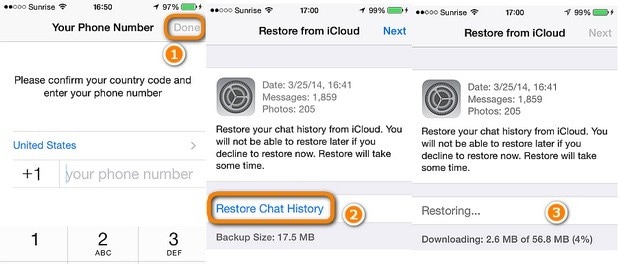
القسم 2: هل يمكنني الوصول إلى نسخة Whatsapp الاحتياطية على Google drive؟
مثل iCloud، يمكنك الوصول إلى Whatsapp backup من Google Drive أيضاً. وإذا ضبطت Google Drive لعمل نسخة احتياطية من محادثاتك على Whatsapp على السحابة، فستتمكن من الوصول إلى ملف النسخة الاحتياطية بسهولة تامة.
ومع ذلك، من المهم أن نفهم أن نسخ Whatsapp الاحتياطية على Google Drive مشفرة من طرف إلى طرف. يعني هذا أنه لاسترداد نسخة رسائلك الاحتياطية سيتوجب عليك استرجاع Whatsapp من Google Drive باستخدام نفس الحساب المتواجد على هاتفك الذكي.
لكن إذا كنت تريد التحقق من نسخة Whatsapp الاحتياطية ببساطة وعدم رؤية رسائلك، فيمكنك أيضاً استخدام حاسوبك المحمول لإنجاز المهمة. اتبع هذه الخطوات للوصول إلى Whatsapp على حاسوب شخصي أو محمول باستخدام حسابك على Google Drive.
الخطوة 1 - سجل الدخول باستخدام بيانات اعتماد حسابك على Google وافتح Google Drive على متصفحك.
الخطوة 2 - انتقل إلى "Google Drive Settings" بالنقر على رمز "Settings" من الزاوية العلوية اليمنى، ثم اختر "Manage Apps".
الخطوة 3 - مرر لأسفل حتى النهاية وسترى "Whatsapp Messenger" في نهاية القائمة. يمكنك الآن النقر فوق زر "Options" لإدارة نسخة Whatsapp الاحتياطية.
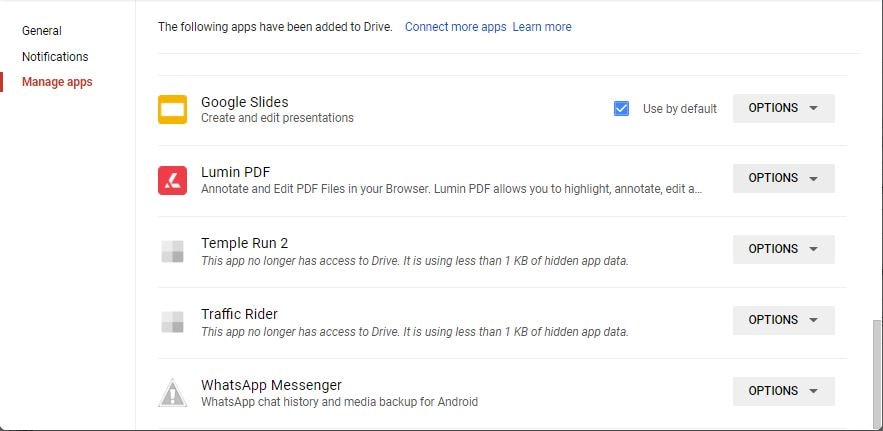
يجب أن تفهم أنك لن تكون قادراً على استرجاع نسخة Whatsapp الاحتياطية مباشرة من Google Drive إلى iPhone أيضاً، وذلك لأن تطبيق Whatsapp على iOS يمكنه استرجاع البيانات من نسخة iCloud الاحتياطية فقط.
القسم 3: هل يمكنني نقل نسخة Whatsapp الاحتياطية من iCloud إلى Google drive؟
توجد العديد من المواقف التي يرغب فيها المستخدمون بنقل نسخة Whatsapp الاحتياطية من iCloud إلى حساب Google Drive. يحدث هذا بشكل عام عندما تحاول التبديل من iPhone إلى جهاز Android ولا تريد أن تفقد بياناتك على Whatsapp.
ستحتاج إلى برنامج احترافي مثل Wondershare InClowdz لفعل ذلك، والذي يُعد حل إدارة ونقل سحابيٍّ كامل الوظائف مصمماً لإدارة بياناتك عبر المنصات السحابية المختلفة. باستخدام InClowdz، ستتمكن من الوصول إلى جميع حسابات التخزين السحابي باستخدام تطبيق واحد ومزامنة حسابات مختلفة معاً لنقل البيانات من منصة إلى أخرى.
الميزات الرئيسية:
لنعرِّفك ببعض الميزات الرئيسية لـInClowdz.
- حل بنقرة واحدة لنقل جميع بياناتك من منصة سحابية إلى أخرى.
- الوصول إلى جميع حساباتك للتخزين السحابي في مكان واحد.
- مزامنة البيانات عبر منصات سحابية متعددة بسهولة.
- يدعم منصات سحابية مختلفة بما في ذلك Google Drive وDropbox وOneDrive وiCloud.
دليل تعليمي خطوة بخطوة:
لذلك إذا كنت تريد نقل نسخة احتياطية من iCloud إلى Google Drive، اتبع هذه العملية خطوة بخطوة.
الخطوة 1: سجِّل الدخول إلى InClowdz
شغل InClowdz على حاسوبك وسجل الدخول باستخدام بيانات اعتمادك. وإذا كانت هذه المرة الأولى التي تستخدم فيها البرنامج، فانقر على "Create Account" واتبع التعليمات التي تظهر على الشاشة لإعداد حسابك.
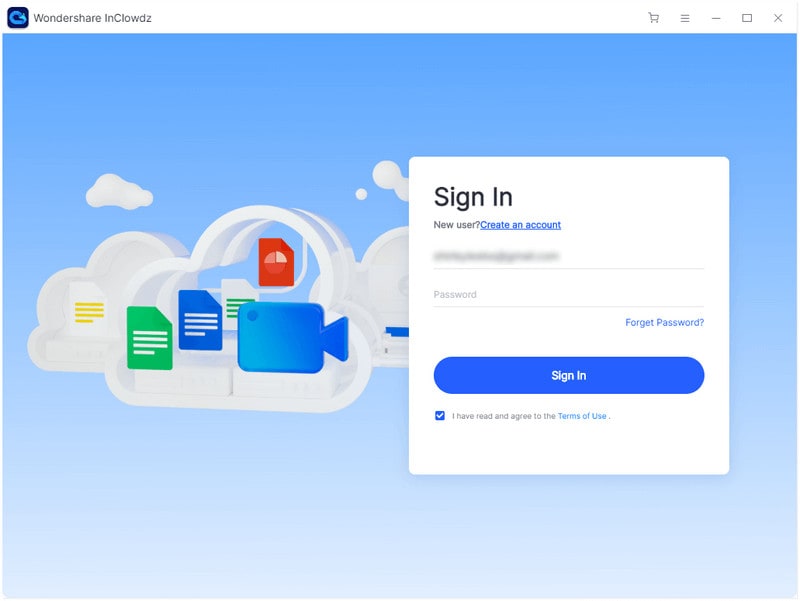
الخطوة 2: اختر خاصية Migrate
بعد تسجيل الدخول إلى الأداة، انقر فوق خيار "Migrate"، ثم انقر فوق "Add Cloud Drive" لإضافة المنصات السحابية المصدر والهدف.
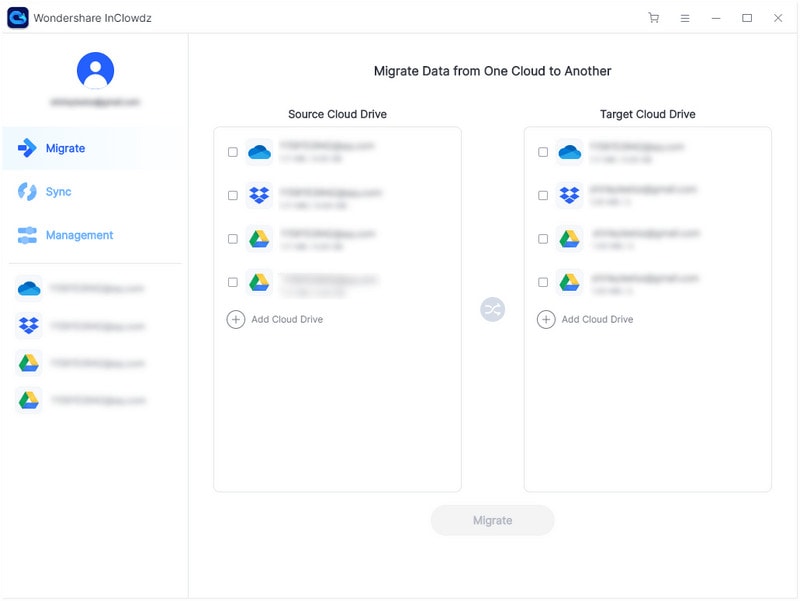
انقر الآن فوق "Authorize Now" لتفويض كل من محركات الأقراص السحابية لبدء نقل البيانات.
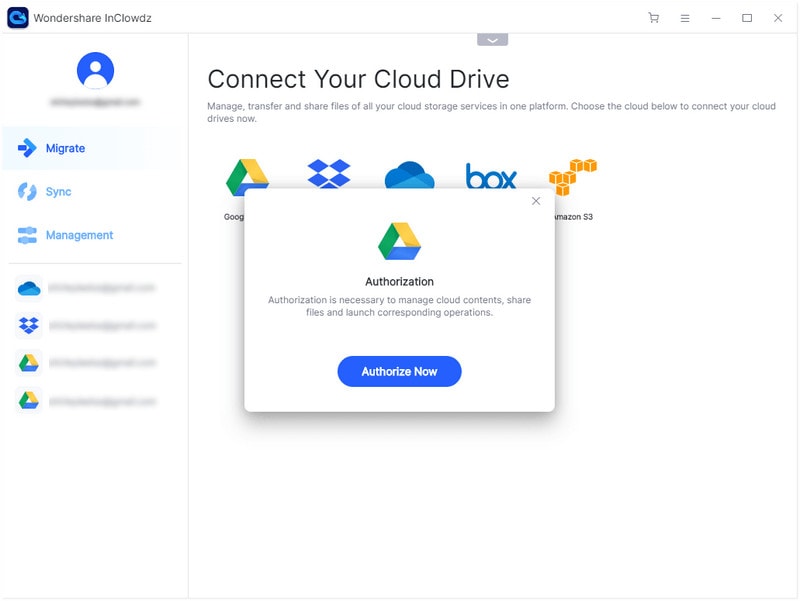
الخطوة 3: اختر الملفات وابدأ النقل
اختر الملفات التي تريد نقلها الآن وحدد المجلد الهدف الذي تريد حفظها فيه أيضاً.
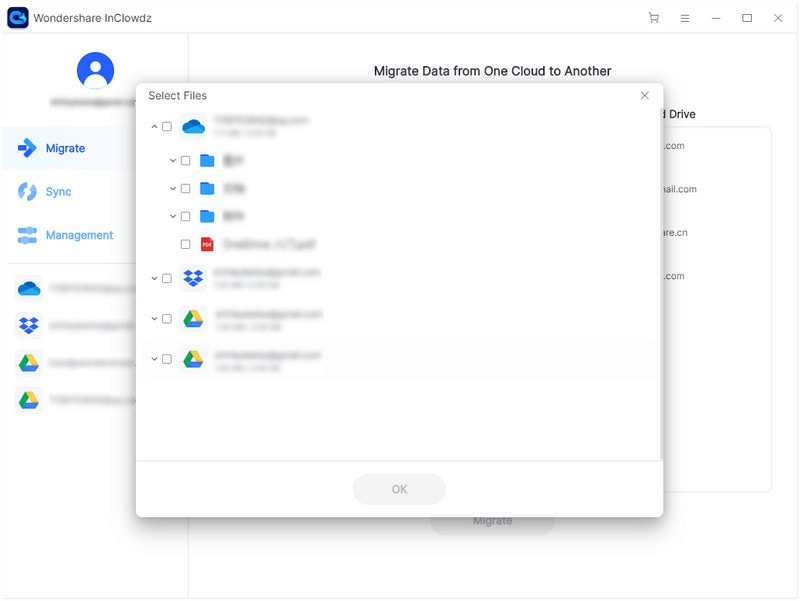
انقر فوق "Migration" أخيراً لبدء نقل البيانات.
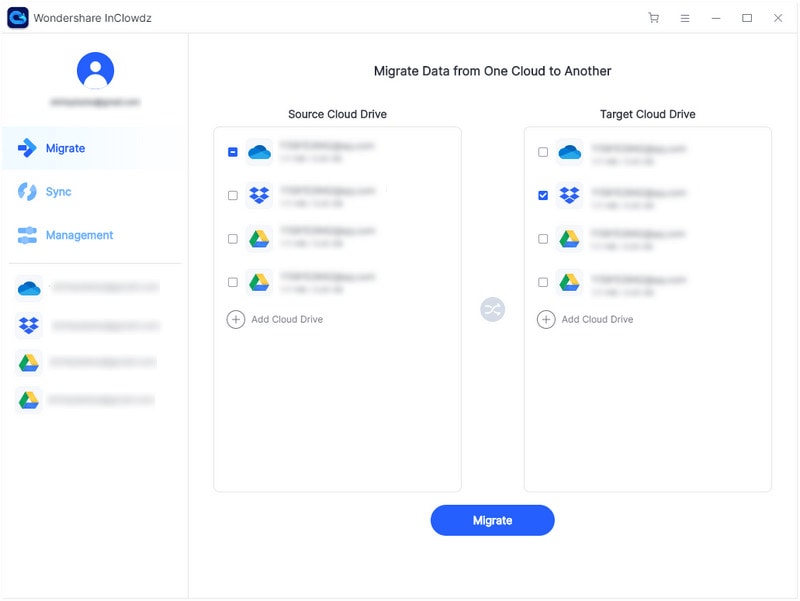
انتظر بضع دقائق حتى ينقل البرنامج البيانات بنجاح بين المنصتين السحابيتين.
القسم 4: طريقة بديلة لنسخ بيانات WhatsApp احتياطياً
إذا كنت تبحث عن بديل للنسخ تطبيق Whatsapp احتياطياً على جهاز iPhone، يمكنك استخدام Dr.Fone - Whatsapp Transfer (iOS). يعد هذا التطبيق أداة خاصة مصممة خصيصاً لنسخ بيانات Whatsapp احتياطياً من iPhone واسترجاعها على أجهزة أخرى، وبوسعك أيضاً استخدام الأداة لنقل محادثات Whatsapp من جهاز iPhone إلى Android. سيكون استخدام Dr.Fone - Whatsapp Transfer بديلاً رائعاً للأشخاص الذين يريدون نسخ بيانات Whatsapp احتياطياً فقط ولا يريدون الخوض في متاعب نسخ كل شيء احتياطياً إلى iCloud.
اتبع هذه الخطوات لنسخ بيانات Whatsapp احتياطياً من جهاز iPhone باستخدام Dr.Fone - Whatsapp Transfer (iOS).
الخطوة 1 - شغل Whatsapp Transfer (iOS) على حاسوبك وصِل جهاز iPhone به.
الخطوة 2 - اختر "Backup Whatsapp Messages" وانتظر حتى يكتشف البرنامج جهازك ويبدأ عملية النسخ الاحتياطي.
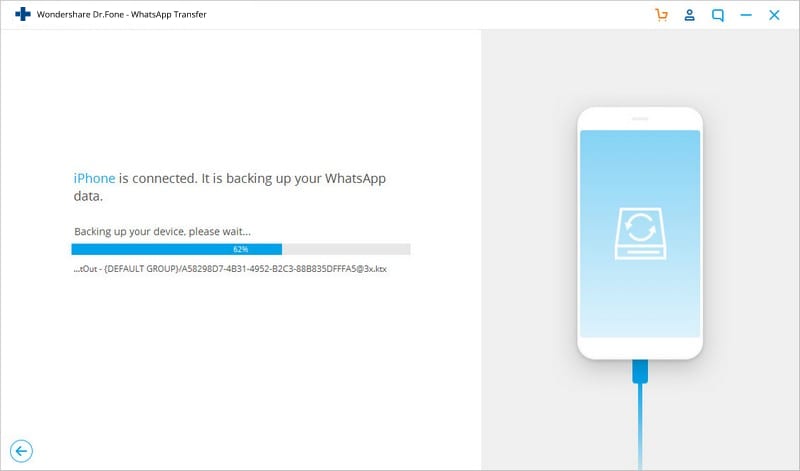
الخطوة 3 - ستظهر لك رسالة تأكيد بمجرد اكتمال العملية.
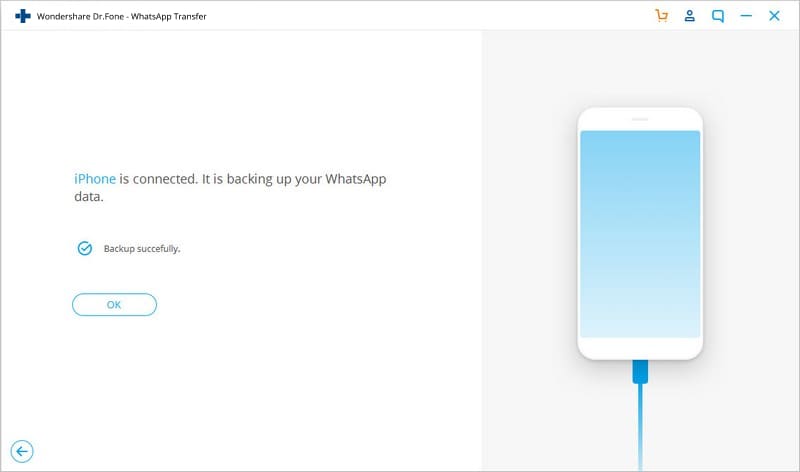
من الخطوات المذكورة أعلاه، من الواضح أن النسخ الاحتياطي لبيانات Whatsapp باستخدام Dr.Fone - Whatsapp Transfer (iOS) أسهل نسبياً من استخدام iTunes أو iCloud.
الخلاصة:
جعلت الخدمات السحابية مثل Google Drive وiCloud الاحتفاظ بالملفات المهمة في مكان واحد واسترجاعها أثناء التنقل أمراً سهلاً لجميع المستخدمين. لكن نظراً لأن الخدمتين السحابيتين مختلفتان، فلن تتمكن من استرجاع Whatsapp من Google Drive إلى iPhone. في مثل هذه الحالات، ما عليك سوى استخدام Wondershare InClowdz ونقل ملف نسخة WhatsApp الاحتياطية من منصة سحابية إلى أخرى.